PDF批量转换成JPG的方法
图片怎么转换为JPG图片转JPG的方法介绍
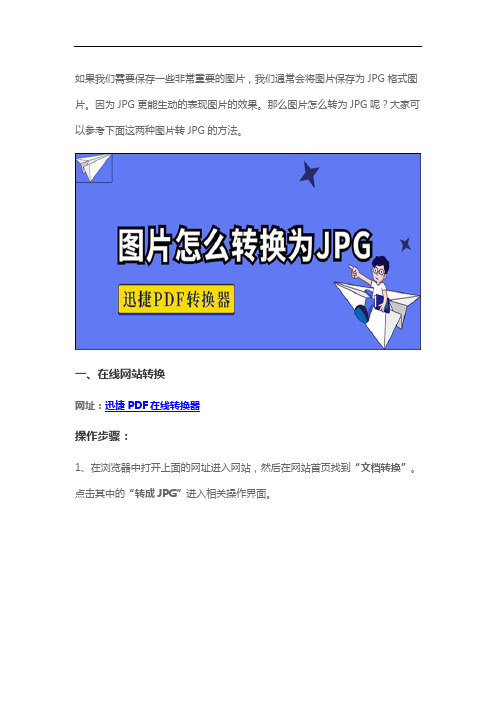
如果我们需要保存一些非常重要的图片,我们通常会将图片保存为JPG格式图片。
因为JPG更能生动的表现图片的效果。
那么图片怎么转为JPG呢?大家可以参考下面这两种图片转JPG的方法。
一、在线网站转换
网址:迅捷PDF在线转换器
操作步骤:
1、在浏览器中打开上面的网址进入网站,然后在网站首页找到“文档转换”。
点击其中的“转成JPG”进入相关操作界面。
2、然后点击页面中的“点击选择文件”将图片添加进去即可。
3、接着点击页面中的“继续添加”可以添加多个图片批量转为JPG格式,点击“获取二维码”或者是“立即下载”可以保存转换好的JPG文件。
这个在线网站功能丰富,不仅能实现PDF转Word,还能实现PDF压缩,图片转文字等功能哦,一款多用。
二、转换器转换
借助转换器:迅捷PDF转换器
免费下载
软件介绍:
迅捷PDF转换器是一款多功能的PDF转换软件。
它不仅可以完成PDF文件与其他文件之间的相互转换,如PDF转JPG还可以完成WPS转换、CAD转转换、图片转换。
操作步骤:
1、在迅捷PDF转换器的“图片格式转换”界面中,点击“图片转JPG”。
然后点击页面中的“点击或拖拽文件添加”将图片文件添加进去。
2、接着在页面中设置文件的输出目录。
然后点击“开始转换”就可以了。
3、转换完成之后,可以点击页面中的“打开”图片查看JPG图片。
以上就是图片转JPG的两种方法,大家可以根据自己的需要选择适合自己的方法,相信这两种方法都可以帮到你。
pdf转jpg的三个方法

pdf转jpg的三个方法将PDF 文件转换为JPG 图像有几种方法,下面列出了其中三种常见的方法:### 1. 使用Adobe Acrobat(付费工具):Adobe Acrobat是一种强大的PDF 编辑工具,可以轻松进行PDF 转换。
步骤如下:1. 打开PDF 文件。
2. 选择“文件”> “导出”> “图像”> “JPEG”。
3. 选择图像质量和输出文件夹,然后点击“保存”。
### 2. 使用在线PDF 转换工具:有很多在线工具可以将PDF 转换为JPG,例如SmallPDF、Zamzar、Online2PDF 等。
步骤通常是:1. 打开在线PDF 转换网站。
2. 上传你的PDF 文件。
3. 选择输出格式为JPG。
4. 执行转换并下载生成的JPG 文件。
### 3. 使用开源工具和库:使用一些开源的工具和库也可以进行PDF 到JPG 的转换。
其中一个常见的库是Poppler,它包含了一些命令行工具,比如`pdftoppm`,可以将PDF 转换为图像。
以下是使用Poppler 的示例:```bash# 安装Poppler 工具# 在Linux 上可以使用命令sudo apt-get install poppler-utils 安装# 使用pdftoppm 将PDF 转换为PPM 图像pdftoppm input.pdf output -jpeg```这将生成以数字命名的JPG 图像文件,例如`output-1.jpg`、`output-2.jpg` 等。
选择适合你需求的方法,具体取决于你的工作流程和转换要求。
如果需要批量处理文件,脚本或编程语言(如Python)结合相应的库可能是更好的选择。
pdf转换jpg在线转换器有哪些?好用免费的软件分享

pdf转换jpg在线转换器有哪些?好用免费的软件分享
pdf转换jpg在线转换器有哪些?很多时候,为了在电脑、手机上更快地打开文件,小伙伴们会选择、使用迅捷PDF在线转换器。
这个网站还挺好用的,支持免费转换pdf为jpg。
接下来,大家往下看看怎么用它把pdf转jpg。
该网站拥有许多pdf转换功能,点击页面上方【文档转换】导航键即可查看。
在【pdf转换】按键分类下,有pdf转word、pdf转图片、pdf转excel、pdf转txt以及pdf转html功能选项。
想要把pdf转换jpg的话,大家选择其中的【pdf转图片】功能就好啦。
进入到新的网站页面后,小伙伴们可在页面左侧选择需要的文档转换功能哦。
点击页面中间的【点击选择文件】按钮,只需稍等片刻,文件添加弹窗便会出现在大家的眼前。
进入弹窗,找到并选中需要转换成为jpg图片的pdf文件后,点击弹窗内【打开】按钮即可。
当然啦。
小伙伴们还需要在页面下方对文件转换格式进行选择、设置为jpg格式。
完成以上选项设置后,点击【继续添加(批量转换)】按键,把更多pdf格式文件给打开;点击【开始转换】按钮,由此进入pdf转jpg的格式文件过程啦。
(值得注意的是,已加密pdf先使用【pdf密码解除】功能加密pdf文件哦。
)
以上分享工具真的还挺好用的,支持免费转换pdf为jpg。
对这个文件格式转换过程还有疑问的话,小伙伴们可在文章下留言哦,下次继续解答一些其他的文件处理难题。
pdf转jpg的方法

pdf转jpg的方法PDF转JPG的方法有很多种,下面将以三种常用的方法进行介绍。
方法一:使用Adobe Acrobat Pro步骤:1.打开需要转换的PDF文件。
2.点击“文件”菜单,选择“导出到”选项,然后选择“图像”。
3.在弹出的对话框中,选择“JPEG”作为输出格式,并设置其他相关选项(如输出文件夹、图片质量等)。
4.点击“保存”按钮,选择要保存的位置。
5. Acrobat会将PDF文件中的每个页面都转换为单独的JPG图片。
方法二:使用在线转换工具除了专业的软件,还有一些在线转换工具可以将PDF转换为JPG格式。
步骤:1. 打开一个在线转换工具的网站(如Smallpdf、iLovePDF、PDF24等)。
2.选择“PDF转JPG”或类似的选项。
3.上传需要转换的PDF文件。
4.根据工具提供的选项,进行相关设置(如图片质量、图片大小等)。
5.点击“转换”或“开始转换”按钮,等待转换完成。
方法三:使用PDF阅读器并打印为JPG格式大多数PDF阅读器都支持打印功能,可以将PDF文件打印为图片格式。
这种方法适用于只需要转换少量PDF文件的情况。
步骤:1.打开需要转换的PDF文件。
2.点击“文件”菜单,选择“打印”选项。
3. 在打印对话框中,选择一个虚拟打印机,如“Microsoft Printto PDF”或“Adobe PDF”。
4.点击“打印”按钮。
5.在保存对话框中选择保存位置,并设置文件名和保存格式为“JPEG”。
6.点击“保存”按钮,保存PDF文件为JPG格式。
以上是三种常用的PDF转JPG的方法,你可以根据需要选择合适的方法进行转换。
如果需要频繁进行PDF转JPG操作,建议使用专业的PDF转换软件。
PDF怎么转JPG?这样做最简单

在日常的工作中,我们经常会将很多的格式文件转换成方便浏览的JPG格式图片来进行保存,以便于对文件的查看与使用。
而现如今在工作中使用较多的就是PDF文件,所以经常会需要将PDF转换为JPG格式。
今天就来教给大家把PDF 文件转换为JPG格式图片的方法。
教给大家的第一个方法是使用“PDF在线转换”将PDF转换为JPG。
我们在PDF 在线转换页面选择“PDF转JPG”功能,然后添加PDF文件进行在线转换。
使用“PDF在线转换”的方法操作很简单,但是转换出的JPG格式图片会出现内容格式错乱以及乱码等情况。
第二个方法是使用专业的PDF处理软件。
专业软件能简单快速的将PDF转换为JPG。
我们打开嗨格式PDF转换器,选择使用“PDF转图片”功能。
然后把需要转换的PDF文件添加到转换列表中。
为了提高文件较多时的转换效率,我们可以在转换列表中添加多个文件进行批量转换。
PDF文件添加好后,我们设置一下文件输出格式和输出目录,输出格式这里要选择“JPG”哦。
最后点击一下“开始转换”嗨格式PDF转换器转换文件速度很快,稍后我们就可以查看转换成的JPG图片
最后一个方法就是直接截图。
我们先打开需要转换的PDF文件,然后找到电脑中的截图工具对PDF文件进行截图。
使用截图法将PDF转为JPG操作很简单,但是截下来的图片分辨率较低,文件中内容会很模糊。
以上就是将PDF转JPG的三个操作方法,希望我的方法能够帮助到大家,其他PDF转换问题的方法会在我们的文章中持续更新,大家记得及时阅读哦~。
PDF怎么转换成JPG图片?这些PDF转图片方法要学会

PDF怎么转换成JPG图片?在不同的工作场景下,我们也要使用不同的格式文件来满足各自需求,例如当PDF文件页数太多导致文件太长,我们可以将PDF文件转换成图片,这样查看起来会方便许多。
PDF文件怎么才能转换成我们熟悉的JPG图片呢?下面就让我们来一起学习下PDF转图片的方法吧!
方法一:使用PDF转换器
PDF转换器可以用来将PDF文件转换成JPG图片。
这里我就使用【嗨格式PDF转换器】来演示一下这个转换流程。
我们在自己电脑上安装好PDF转换器之后,点击打开嗨格式PDF转换器,然后在软件的主界面中点击“PDF转文件”这个功能。
接着在“PDF转文件”功能中选择需要的“PDF转图片”选项,再将要转换的PDF文件选择添加到PDF转换器中。
文件添加完毕后,我们还需要选择下方文件的输出格式为“JPG”,也可以选择其他的图片格式。
选择好后点击“开始转换”,我们现在等着PDF 文件转换完成就可以了。
方法二:使用PDF编辑器
PDF编辑器也是可以被用来将PDF文件转换成JPG图片的,不过是通过另存为的方式进行转换。
首先打开一个PDF编辑器,然后点击“文件”选择打开一份PDF文件,接着再次点击“文件”选择其中的“另存为”。
PDF编辑器界面会立即弹出“另存为PDF”的对话框,我们点击对话框下方的“保存类型”选择为“JPEG”,同时根据自己的需要设置好保存的文件名和文件位置,最后点击保存,这样就可以将PDF文件转换成JPG图片了。
PDF怎么转换成JPG图片?以上分享的PDF转图片方法就是这个问题的答案了喔~大家在看完之后可以自己去试着转换一下,希望都可以成功将PDF转换成图片文件。
PDF怎么转换成JPG?图片高效的PDF转换方法你知道多少
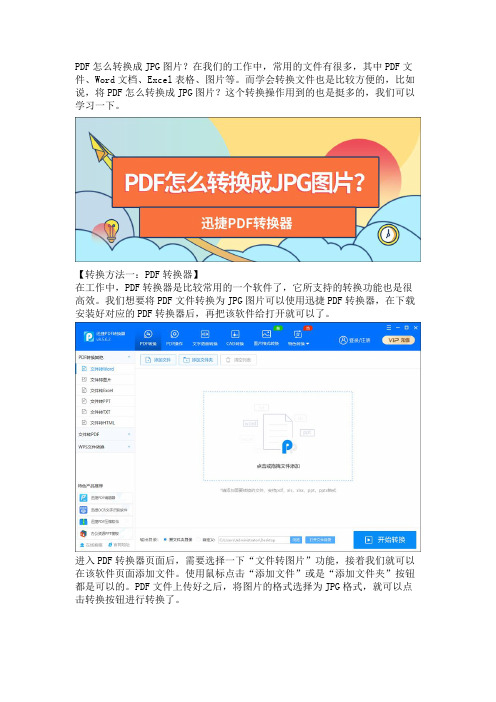
PDF怎么转换成JPG图片?在我们的工作中,常用的文件有很多,其中PDF文件、Word文档、Excel表格、图片等。
而学会转换文件也是比较方便的,比如说,将PDF怎么转换成JPG图片?这个转换操作用到的也是挺多的,我们可以学习一下。
【转换方法一:PDF转换器】
在工作中,PDF转换器是比较常用的一个软件了,它所支持的转换功能也是很高效。
我们想要将PDF文件转换为JPG图片可以使用迅捷PDF转换器,在下载安装好对应的PDF转换器后,再把该软件给打开就可以了。
进入PDF转换器页面后,需要选择一下“文件转图片”功能,接着我们就可以在该软件页面添加文件。
使用鼠标点击“添加文件”或是“添加文件夹”按钮都是可以的。
PDF文件上传好之后,将图片的格式选择为JPG格式,就可以点击转换按钮进行转换了。
【转换方法二:电脑截图】
如果PDF文件中的内容不太多的话,可以使用截图的方式,并且截图的方式比较灵活,可以将页面中需要的内容截取到一起。
先将PDF文件给打开,然后手动截取内容就可以了,截取好的图片大家记得保存好,可以整理到一个文件夹中进行保存。
【转换方法三:在线网站】
可以协助我们办公的工具,网站也是其中一个。
PDF在线网站也是可以实现PDF 转JPG图片。
当我们在浏览器中找到对应的网站后,就可以进入网站选择要使用的功能了。
然后将PDF文件上传至该网站,在自定义设置中,将需要调整的设置完善一下,这样我们就可以很快完成PDF文件的转换了。
PDF怎么转换成JPG图片?以上的几种方法就是可以的了,大家在操作中遇到问题的话,可以一起讨论一下哦!。
应用ICEpdf实现将PDF文档转换为JPEG格式图片的开发环境配置和应用示例
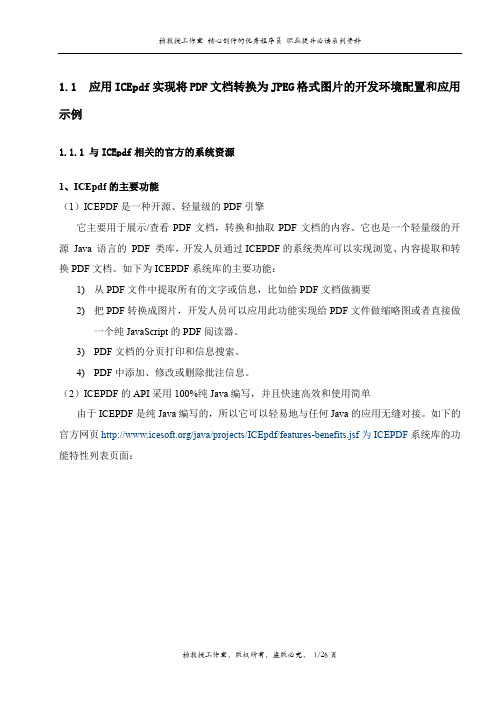
1.1应用ICEpdf实现将PDF文档转换为JPEG格式图片的开发环境配置和应用示例1.1.1与ICEpdf相关的官方的系统资源1、ICEpdf的主要功能(1)ICEPDF是一种开源、轻量级的PDF引擎它主要用于展示/查看PDF文档,转换和抽取PDF文档的内容。
它也是一个轻量级的开源Java 语言的PDF 类库,开发人员通过ICEPDF的系统类库可以实现浏览、内容提取和转换PDF文档。
如下为ICEPDF系统库的主要功能:1)从PDF文件中提取所有的文字或信息,比如给PDF文档做摘要2)把PDF转换成图片,开发人员可以应用此功能实现给PDF文件做缩略图或者直接做一个纯JavaScript的PDF阅读器。
3)PDF文档的分页打印和信息搜索。
4)PDF中添加、修改或删除批注信息。
(2)ICEPDF的API采用100%纯Java编写,并且快速高效和使用简单由于ICEPDF是纯Java编写的,所以它可以轻易地与任何Java的应用无缝对接。
如下的官方网页/java/projects/ICEpdf/features-benefits.jsf为ICEPDF系统库的功能特性列表页面:2、ICEpdf系统的官网页面/java/home.jsf3、介绍ICEpdf系统功能的官方网页/java/projects/ICEpdf/overview.jsf4、ICEpdf系统的技术说明在线文档读者可以在官方网页/java/projects/ICEpdf/documentation.jsf在线浏览ICEpdf系统的技术说明在线文档资料。
如下示图为ICEpdf系统的API在线文档的局部截图:如下示图为ICEpdf系统的开发者技术支持的在线文档的局部截图:5、ICEpdf系统的官方示例读者可以在官方网页/java/demos/icepdf-demos.jsf在线浏览ICEpdf 系统的官方示例。
点击其中的“View Demo”的超链接,将可以在线浏览ICEpdf系统的官方示例。
CAJ转换器如何将PDF转成JPG的呢
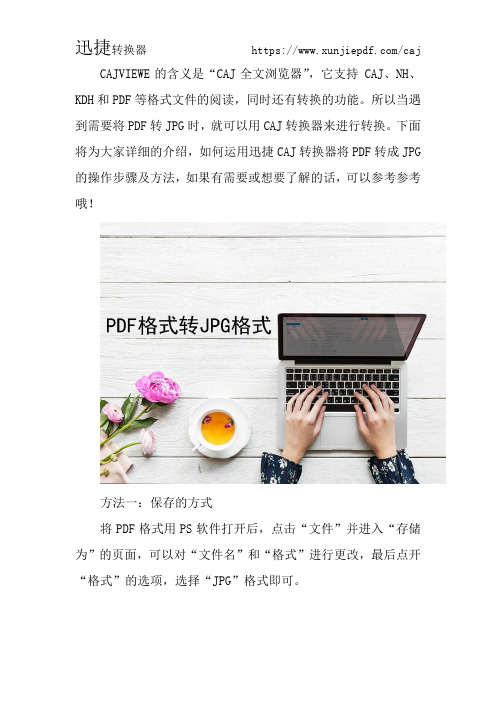
CAJVIEWE的含义是“CAJ全文浏览器”,它支持 CAJ、NH、KDH和PDF等格式文件的阅读,同时还有转换的功能。
所以当遇到需要将PDF转JPG时,就可以用CAJ转换器来进行转换。
下面将为大家详细的介绍,如何运用迅捷CAJ转换器将PDF转成JPG 的操作步骤及方法,如果有需要或想要了解的话,可以参考参考哦!
方法一:保存的方式
将PDF格式用PS软件打开后,点击“文件”并进入“存储为”的页面,可以对“文件名”和“格式”进行更改,最后点开“格式”的选项,选择“JPG”格式即可。
方法二:运用CAJVIEWE软件进行转换
01、首先,在电脑上安装好转换器(在浏览器中搜索CAJ转换器,就会出现)。
02、下面就是小编在安装好的迅捷转换器,双击打开的页面如图所示,那么就具体的为大家演示如何转换的步骤。
03、可以看到除了有PDF转JPG的功能,还有其他的功能选项,比如PDF转HTML、PDF转EXCEL等。
04、在“PDF转其他文件”的=中,点击进入“PDF转JPG”的页面,可以对“页面选项”、“转换格式”等进行设置。
05、将参数设置好后,就可以把需要转换的PDF文件添加到转换器了,“点击选择文件”即可。
06、文件添加好后,点击“开始转换”即可(当转换的文件过大时,所需要的时间会比较长,所以要耐心等待哦!)
07、在开始设置的位置中,就可以查看转换好的JPG格式的文件了。
以上就是有关用转换器将PDF转成JPG的文章内容希望对你在办公有帮助。
pdf怎么转换成jpg图片?有哪些实用的pdf转换方案
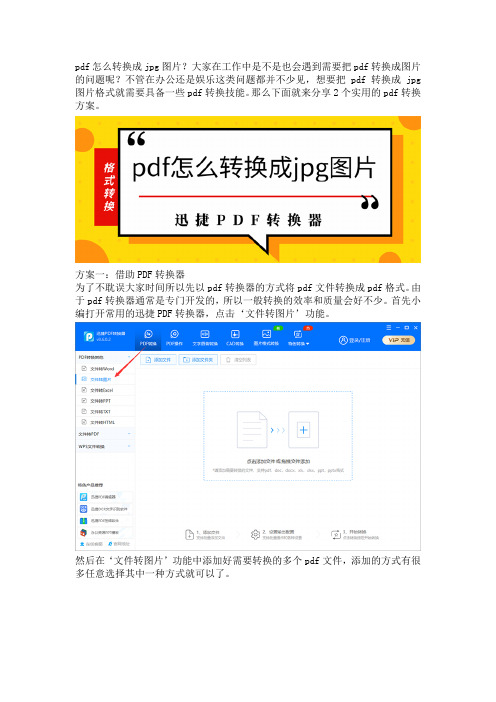
pdf怎么转换成jpg图片?大家在工作中是不是也会遇到需要把pdf转换成图片的问题呢?不管在办公还是娱乐这类问题都并不少见,想要把pdf转换成jpg 图片格式就需要具备一些pdf转换技能。
那么下面就来分享2个实用的pdf转换方案。
方案一:借助PDF转换器
为了不耽误大家时间所以先以pdf转换器的方式将pdf文件转换成pdf格式。
由于pdf转换器通常是专门开发的,所以一般转换的效率和质量会好不少。
首先小编打开常用的迅捷PDF转换器,点击‘文件转图片’功能。
然后在‘文件转图片’功能中添加好需要转换的多个pdf文件,添加的方式有很多任意选择其中一种方式就可以了。
接下来把输出图片格式设置为要转换的‘jpg’格式,如果想转换成png和bmp 等格式也可以按需调整。
而后点击‘开始转换’按钮即可把pdf转jpg图片。
方案二:使用截图工具
除了借助迅捷PDF转换器外还可以使用截图的方法进行,例如我们点击系统自带的搜索图标,并在搜索框中输入‘截图工具’,然后打开该截图工具。
打开截图工具后还要打开需要转换的pdf文件,并将pdf文件的内容缩放到能显示一整页。
然后回到截图工具选择其中的新建按钮框选pdf页面并保存即可完成转换操作。
总结:这两种方案都可以解决pdf怎么转换成jpg图片的疑问,但是相比之下使用PDF转换器转换效率提提高,且转换质量也会好上不少;而截图的方式需要单个逐个截取,效率上会慢一些,且有时候甚至会出现截取不清晰的情况。
至于使用哪种方式进行转换按需选择即可。
ghostscript用法
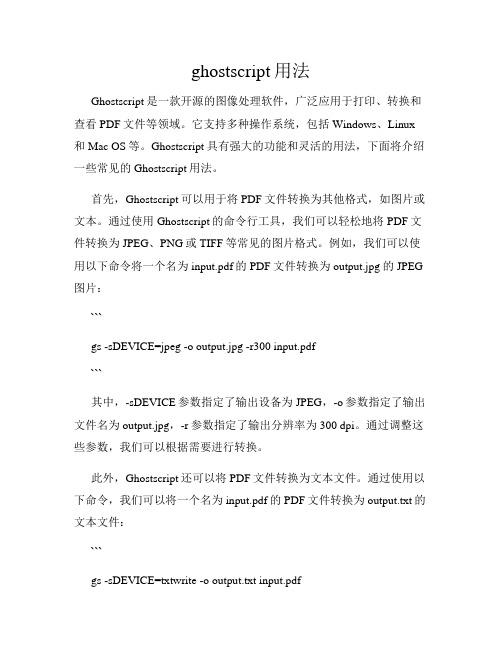
ghostscript用法Ghostscript是一款开源的图像处理软件,广泛应用于打印、转换和查看PDF文件等领域。
它支持多种操作系统,包括Windows、Linux 和Mac OS等。
Ghostscript具有强大的功能和灵活的用法,下面将介绍一些常见的Ghostscript用法。
首先,Ghostscript可以用于将PDF文件转换为其他格式,如图片或文本。
通过使用Ghostscript的命令行工具,我们可以轻松地将PDF文件转换为JPEG、PNG或TIFF等常见的图片格式。
例如,我们可以使用以下命令将一个名为input.pdf的PDF文件转换为output.jpg的JPEG 图片:```gs -sDEVICE=jpeg -o output.jpg -r300 input.pdf```其中,-sDEVICE参数指定了输出设备为JPEG,-o参数指定了输出文件名为output.jpg,-r参数指定了输出分辨率为300 dpi。
通过调整这些参数,我们可以根据需要进行转换。
此外,Ghostscript还可以将PDF文件转换为文本文件。
通过使用以下命令,我们可以将一个名为input.pdf的PDF文件转换为output.txt的文本文件:```gs -sDEVICE=txtwrite -o output.txt input.pdf```这样,我们就可以方便地提取PDF文件中的文本内容,进行进一步的处理和分析。
除了转换功能,Ghostscript还可以用于合并、拆分和提取PDF文件中的页面。
通过使用以下命令,我们可以将多个PDF文件合并为一个名为output.pdf的PDF文件:```gs -q -dNOPAUSE -sDEVICE=pdfwrite -sOutputFile=output.pdffile1.pdf file2.pdf file3.pdf```其中,-q参数表示静默模式,-dNOPAUSE参数表示不暂停,-sDEVICE参数指定了输出设备为PDF,-sOutputFile参数指定了输出文件名为output.pdf,后面跟着要合并的PDF文件名。
pdf批量转换jpg的简单方法

pdf批量转换jpg的简单方法在现代办公环境中,PDF和JPG这两种文件格式是常见的文档形式。
PDF文件通常用于确保文档的结构和布局,而JPG则适用于图片和可视化资料。
有时,我们需要将大量的PDF文件转换为JPG格式,以满足不同的需求。
此时,批量转换工具就显得尤为重要。
本文将为您介绍一种简单实用的方法,利用Adobe Acrobat Pro DC软件批量转换PDF为JPG。
请确保已安装了Adobe Acrobat Pro DC软件。
安装完成后,您可以按照以下步骤进行批量转换:1.打开Adobe Acrobat Pro DC软件,从“文件”菜单中选择“创建”>“PDF从多个文件”。
2. 在弹出的对话框中,选择需要转换的PDF文件,然后点击“打开”。
3.接下来,点击“输出设置”按钮,在弹出的下拉菜单中选择JPEG格式。
在此过程中,您还可以根据需求调整相关设置,如JPEG图片的大小、分辨率等。
完成后,点击“确定”。
4. 在“输出选项”中,选择输出文件的存储路径和命名选项。
如果您希望为每个转换后的JPG文件添加序号,可以选择“序列”选项。
接着,点击“编辑输出设置”,进一步完善您的输出选项。
5.确认无误后,点击“开始合并”按钮,软件将开始批量转换PDF文件为JPG 格式。
等待转换完成后,您可以在指定路径下找到转换后的JPG文件。
以上步骤即可实现PDF批量转换为JPG。
需要注意的是,批量转换过程中,请确保您的计算机具备足够的存储空间,以避免因空间不足而导致转换失败。
此外,Adobe Acrobat Pro DC软件需要合法授权才能使用,请确保您的软件已获得授权。
通过Adobe Acrobat Pro DC软件的批量转换功能,您可以高效地将众多PDF文件转换为JPG格式。
pdf文件转jpg的三种方法
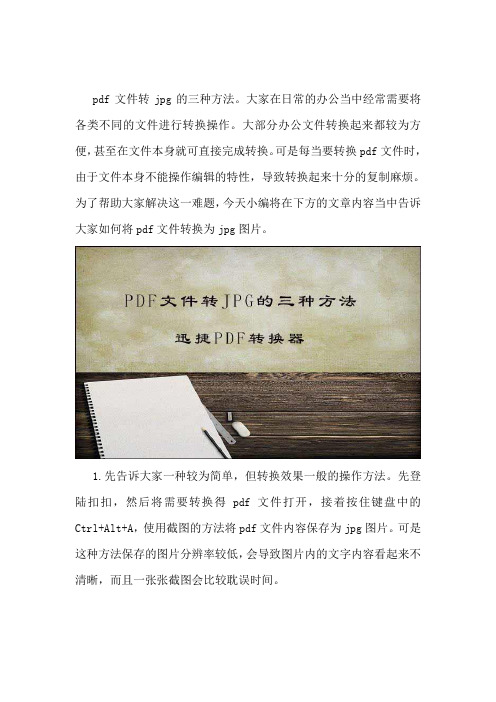
pdf文件转jpg的三种方法。
大家在日常的办公当中经常需要将各类不同的文件进行转换操作。
大部分办公文件转换起来都较为方便,甚至在文件本身就可直接完成转换。
可是每当要转换pdf文件时,由于文件本身不能操作编辑的特性,导致转换起来十分的复制麻烦。
为了帮助大家解决这一难题,今天小编将在下方的文章内容当中告诉大家如何将pdf文件转换为jpg图片。
1.先告诉大家一种较为简单,但转换效果一般的操作方法。
先登陆扣扣,然后将需要转换得pdf文件打开,接着按住键盘中的Ctrl+Alt+A,使用截图的方法将pdf文件内容保存为jpg图片。
可是这种方法保存的图片分辨率较低,会导致图片内的文字内容看起来不清晰,而且一张张截图会比较耽误时间。
2.下面将告诉大家另外一种,操作简易且可转换多份pdf文件的方法。
大家先在百度当中搜索关键词pdf转jpg在线转换,然后再点击进入到相关转换网页内。
3.在网页当中,先使用鼠标左击选中【点击选择文件】选项,把需要转换得pdf文件添加到转换网页内。
4.接着再将页面下方的【自定义设置转换】中各个选项,按照个人需求设置完成。
5.如果有其它需要转换为jpg的pdf文件,可点击页面内的【继续添加】选项,将它们再次添加到页面当中。
然后点击右边的【开始转换】选项,统一完成转换。
6.pdf转jpg整个操作过程需要大家耐心等待,在页面当中会告诉大家预计需要等待的时间。
7.当页面内提醒大家转换完成后,鼠标点击页面内的【立即下载】选项,把转换好的jpg图片保存到自己的电脑中就可以了。
8.倘若大家每天的日常工作都需要完成相同地转换操作,那么小伙伴们可给自己的电脑安装个支持pdf转换jpg的pdf转换器。
9.先打开安装好的pdf转换器,然后鼠标点击转换器界面内左侧的【PDF转成其他文件】——【文件转图片】。
10.接下来鼠标点击转换器界面内的【添加文件】选项,再从弹出的窗口内找到要转换得pdf文件,并双击文件名就可将其添加转换器内。
如何在Word中进行文档的批量转换和导出
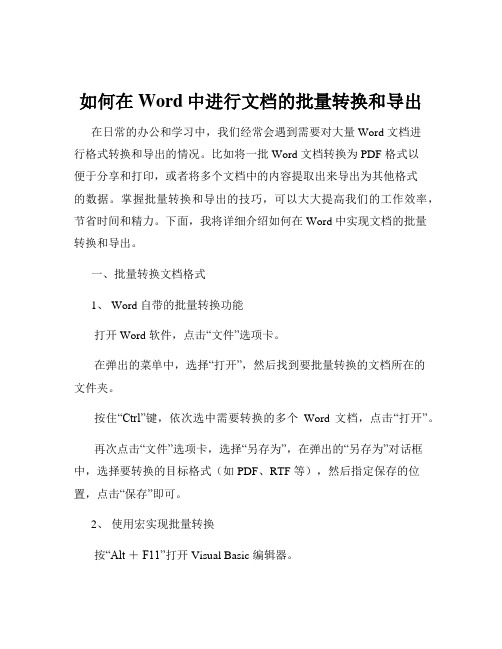
如何在Word中进行文档的批量转换和导出在日常的办公和学习中,我们经常会遇到需要对大量 Word 文档进行格式转换和导出的情况。
比如将一批 Word 文档转换为 PDF 格式以便于分享和打印,或者将多个文档中的内容提取出来导出为其他格式的数据。
掌握批量转换和导出的技巧,可以大大提高我们的工作效率,节省时间和精力。
下面,我将详细介绍如何在 Word 中实现文档的批量转换和导出。
一、批量转换文档格式1、 Word 自带的批量转换功能打开 Word 软件,点击“文件”选项卡。
在弹出的菜单中,选择“打开”,然后找到要批量转换的文档所在的文件夹。
按住“Ctrl”键,依次选中需要转换的多个Word 文档,点击“打开”。
再次点击“文件”选项卡,选择“另存为”,在弹出的“另存为”对话框中,选择要转换的目标格式(如 PDF、RTF 等),然后指定保存的位置,点击“保存”即可。
2、使用宏实现批量转换按“Alt +F11”打开 Visual Basic 编辑器。
在左侧的“项目资源管理器”中,双击“Normal”,然后在右侧的代码窗口中粘贴以下代码:```vbSub BatchConvert()Dim FileDialog As FileDialogDim FileName As StringDim Doc As DocumentSet FileDialog = ApplicationFileDialog(msoFileDialogFilePicker)With FileDialogFiltersClearFiltersAdd "Word 文档","docx"AllowMultiSelect = TrueIfShow = True ThenFor Each FileName InSelectedItemsSet Doc = DocumentsOpen(FileName)DocSaveAs FileName &"pdf", wdFormatPDFDocCloseNext FileNameEnd IfEnd WithEnd Sub```点击“运行”按钮,或者按“F5”键运行宏。
华为手机怎么把PDF转成JPG图片格式
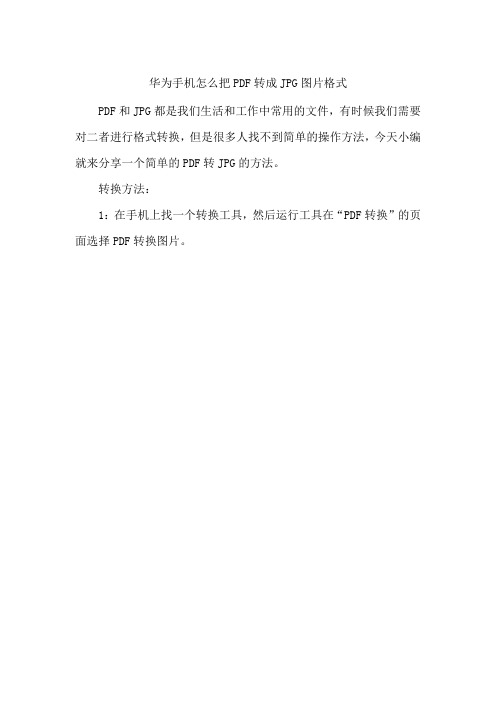
华为手机怎么把PDF转成JPG图片格式
PDF和JPG都是我们生活和工作中常用的文件,有时候我们需要对二者进行格式转换,但是很多人找不到简单的操作方法,今天小编就来分享一个简单的PDF转JPG的方法。
转换方法:
1:在手机上找一个转换工具,然后运行工具在“PDF转换”的页面选择PDF转换图片。
2:选择PDF转换图片后,在添加文件的页面选择需要添加的文件。
3:确定转换的文件是否正确,核对完后确定转换。
4:转换完成后点击查看文档,然后解压就可以查看转换后的图片了。
手机PDF转换为图片的方法就这四步,操作简单易学,希望对大
家有所帮助。
pdf怎么转换成jpg图片?这些pdf转图片技巧一定要学会

pdf怎么转换成jpg图片?在我们的工作中,pdf文件是经常要接触的文件之一,这种文件是种便携式文件,阅读起来也是没有什么难度的,如果我们需要的部分材料是在pdf文件中存在的,可以将其转换为图片的形式。
前几天有小伙伴留言问到pdf怎么转换成jpg图片,以下给大家分享一些。
方法一:电脑软件转换
一般的文件转换使用专业的软件进行操作是比较方便,而小编经常会使用的一个软件就是迅捷PDF转换器了。
首先将该转换器给打开,静待几秒,该转换器的功能页面也就随之弹出了。
接下来将需要的转换功能选择一下,这样我们就可以添加转换文件了,其中添加方式有很多种,我们可以选择添加文件的按钮,也可以将对应文件拖拽到指定的区域。
pdf文件添加成功后,我们可以在输出图片格式的地方将需要的图片格式勾选一下,这样就可以点击转换按钮了,在转换进度达到100%时,就完成文件的转换了。
方法二:软件截图
我们电脑中有不少截图的方式,想要将pdf文件转换成图片的形式,采取截图进行转换也是可以的。
不过在保存时,大家要对截取的图片整理好。
pdf怎么转换成jpg图片?以上就是具体的方法操作了,有兴趣的小伙伴可以尝试操作一下,如果大家有更多的方法,也可以分享出来呀!。
CAJ转换器将PDF格式转JPG格式的步骤及方法

CAJ转换器它支持 CAJ、NH、KDH和PDF等格式文件的阅读,同时还具有转换的功能。
下面将为大家详细的介绍,如何运用迅捷CAJ转换器软件,将PDF格式转为JPG格式的操作步骤及方法,还比太了解的话,可以参考参考哦!
方法一:保存的方式
将PDF格式用PS软件打开后,点击“文件”并进入“存储为”的页面,可以对“文件名”和“格式”进行更改,最后点开“格式”的选项,选择“JPG”格式即可。
方法二:运用迅捷CAJ转换器软件进行转换
01、首先,进入官网,将迅捷转换器安装在电脑上。
02、下面双击打开的转换器的页面,如图所示。
03、可以看到除了有PDF转JPG的功能,还有其他的功能选项,比如PDF转HTML、PDF转EXCEL等。
04、在“PDF转其他文件”的中,点击进入“PDF转JPG”的页面,可以对“页面选项”、“转换格式”等进行设置。
05、将参数设置好后,就可以把需要转换的PDF文件添加到转换器了,“点击选择文件”即可。
06、文件添加好后,点击“开始转换”即可(当转换的文件过大时,所需要的时间会比较长,所以要耐心等待哦!)
07、在开始设置的位置中,就可以查看转换好的JPG格式的文件了。
以上就是,用迅捷CAJ转转器,将PDF格式转JPG格式的文章内容,希望对你在进行文件转换时,有帮助。
- 1、下载文档前请自行甄别文档内容的完整性,平台不提供额外的编辑、内容补充、找答案等附加服务。
- 2、"仅部分预览"的文档,不可在线预览部分如存在完整性等问题,可反馈申请退款(可完整预览的文档不适用该条件!)。
- 3、如文档侵犯您的权益,请联系客服反馈,我们会尽快为您处理(人工客服工作时间:9:00-18:30)。
PDF批量转换成JPG的方法
step1:下载一个软件名称叫做PDFZilla的软件,友情提示,可以直接在迅雷里面搜索“PDFZilla V1.2免安装版”
这个版本,是绿化版,不用安装,很不错,而且总共就6M多一点,很厚道的大小
Step2:解压缩文件,因为是免安装的,所以很方便。
直接点击下面的.exe文件运行
step3:运行之后,就可以看到下面这个界面了,虽然是英文版本,但是这个程度的英文,应该对大家来说不是很难,而且这个软件不仅可以将PDF转换成JPG,还可以转换成word 文档和TXT,还有HTML等等,总之,是灰常强大的哈~
STEP4:好啦,不是要将PDF转换成图片吗,那么就点击第二个按钮
STEP5:然后按照下面的示意图,你就可以去倒杯咖啡,坐等批量处理的结果啦。
哈哈,很方便吧~~~~。
